
Alternativa a Tansee iPhone Transfer SMS: trasferisci iMessage da iPhone a computer

Parte 1. Pro e contro di Tansee iPhone Transfer SMS
Parte 2. Alternativa a Tansee iPhone Transfer SMS: Coolmuster iOS Assistant
Parte 3. Altre opzioni per eseguire il backup dei messaggi dell'iPhone
Tansee iPhone Transfer SMS è una semplice applicazione desktop che consente agli utenti iOS di eseguire il backup dei messaggi di testo dall'iPhone al computer. Potresti controllare i vantaggi e gli svantaggi come di seguito:
Pro:
* Trasferisci SMS da iPhone al computer con allegati come video e immagini.
* Recupera i messaggi cancellati direttamente da iPhone/iPad/iPod o estraendo i file di backup di iTunes sul Windows computer.
* Supporto per esportare SMS come formati stampabili, come ".ants" e ".mht".
* Supporta iPhone, iPad e iPod touch.
Puoi scaricare l'app Tansee iPhone Transfer SMS da qui >>.
Contro:
* I formati di esportazione supportati di SMS come ".ant" e ".mht" non sono così comunemente usati. Pertanto, dopo l'esportazione, gli utenti potrebbero non essere ancora in grado di visualizzare i messaggi.
* I messaggi di testo esportati non possono integrarsi con le immagini, ma possono essere esportati in cartelle diverse sul computer. Quindi non è conveniente controllare il contenuto originale.
* Questo programma supporta solo SMS, ma non contatti, musica, foto, video, app, calendari e così via. Non è abbastanza completo per tutte le esigenze.
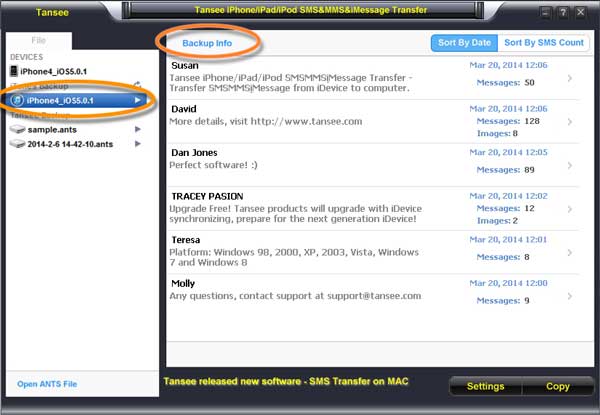
Se desideri un'applicazione più completa e utile per gestire i messaggi del tuo iPhone e altri file multimediali, potresti essere interessato alla migliore alternativa a Tansee iPhone Transfer SMS - Coolmuster iOS Assistant. È un gestore di dati per iPhone all-in-one, che non solo può esportare SMS in formato HTML, ma anche trasferire o importare contatti, messaggi di testo, calendari, canzoni, video, programmi TV, immagini, app, libri e così via.
Vedi anche: Come risolvere l'iPhone che non invia iMessage/messaggi di testo?
Come accennato in precedenza, se vuoi trovare uno strumento completo per trasferire diversi contenuti da iPhone a computer come SMS e altri file multimediali, faresti meglio a scegliere Tansee iPhone Transfer SMS Alternative - Coolmuster iOS Assistant. Può aiutarti a gestire tutti i tipi di file iOS su tutte le generazioni di dispositivi iOS con tutti i più recenti sistemi operativi (sistema operativo): Windows e Mac. Ora, diamo un'occhiata alle caratteristiche principali del Coolmuster iOS Assistant come di seguito.
Caratteristiche principali di Coolmuster iOS Assistant:
* Sono supportati diversi e comuni formati SMS esportati, tra cui HTML, testo, CSV, DB. E i contatti possono anche essere esportati in diversi formati come HTML, testo, CSV, DB.
* Supporto per visualizzare in anteprima e selezionare uno o più SMS, messaggi di testo o iMessage prima di esportare da iDevice al computer.
* Esporta o esegui facilmente il backup dei dati da iPhone / iPad / iPod al computer con o senza iTunes.
* Tutti i tipi iOS file sono trasferibili senza perdita di qualità, inclusi contatti, messaggi di testo, note, calendari, segnalibri, musica, video, film, programmi TV, foto, toni, memo vocali, promemoria, libri, app e altro ancora.
* Trasferisci o importa liberamente contenuti dal computer al iOS dispositivo senza alcuna restrizione, inclusi contatti, calendari, segnalibri e altro.
* Tutti i modelli di dispositivi iOS possono funzionare bene con questo programma, inclusi iPhone 14/13/12/11/X/8 Plus/8/7 Plus/7/6s Plus/6s/6 Plus/6/5S/SE, iPad Pro, il nuovo iPad, iPad Air, iPad 2, iPad mini, iPod touch e così via.
* Sono supportati tutti i sistemi operativi per computer, inclusi Windows 11/10/8/7/Vista/XP e Mac OS X 10.7 o versioni successive.
Di seguito sono riportate le prove gratuite di Coolmuster iOS Assistant in versione Windows e Mac , scaricalo sul tuo computer per gestire il tuo dispositivo.
Guida per l'utente: Trasferisci SMS da iPhone a computer con Tansee iPhone Transfer SMS AlternativePassaggio 1. Avvia Coolmuster iOS Assistant e collega il tuo iPhone al PC
Dopo aver scaricato la versione corretta del programma sul tuo computer, eseguilo e collega il tuo iPhone con una USB al computer. Per rilevare correttamente il tuo iPhone, installa l'ultima versione di iTunes sul tuo computer.
Passaggio 2. Trasferisci SMS da iPhone a computer
Quindi fai clic sulla scheda "Messaggi" nel pannello di sinistra per caricare tutti i messaggi di testo e visualizzarli sull'interfaccia. Quindi seleziona uno o più messaggi iPhone di cui desideri eseguire il backup sul computer, quindi premi il pulsante "Esporta" e seleziona il formato desiderato per salvarli sul tuo computer tutti in una volta.

Vedi anche: Come eseguire il backup di iPad con/senza iTunes
Oltre a Tansee iPhone Transfer SMS e Coolmuster iOS Assistant, puoi anche utilizzare iTunes o iCloud per eseguire il backup degli SMS del tuo iPhone. Tuttavia, iCloud o iTunes eseguiranno il backup di tutti i file da iPhone nel file di backup, non solo dei messaggi di iPhone. Inoltre, non visualizzerai questi messaggi a meno che non ripristini il tuo iPhone con il file di backup. E il ripristino dell'iPhone sostituirà o riscriverà i file esistenti sul tuo dispositivo.
Backup dei messaggi di iPhone con iTunes:
- Collega l'iPhone al computer con un cavo USB e avvia iTunes.
- Fai clic sul pulsante "Visualizza" nella parte superiore della finestra di iTunes e seleziona "Mostra barra laterale". Quindi potresti vedere il tuo iPhone nella sezione DISPOSITIVI, premi l'icona del tuo iPhone qui.
- Quindi fai clic sulla scheda "Riepilogo", quindi vai al pannello di destra e fai clic sull'opzione "Esegui backup ora".

Esegui il backup degli SMS dell'iPhone con iCloud:
- Sblocca il tuo iPhone e connettilo a una rete Wi-Fi disponibile.
- Quindi passa a "Impostazioni" > "Archiviazione e backup" sul tuo iPhone. Quando viene visualizzato il messaggio "Il tuo iPhone non eseguirà più automaticamente il backup sul computer durante la sincronizzazione con iTunes", tocca l'opzione "OK".
- Quindi vai su "Impostazioni" > "iCloud" e abilita "Backup iCloud" e "Esegui backup ora" per iniziare a creare un backup iCloud che contenga i messaggi desiderati.

Questo articolo ti mostrerà la migliore alternativa agli SMS di trasferimento per iPhone Tansee - Coolmuster iOS Assistante fornirà una guida passo passo su come trasferire i messaggi da iPhone al computer per il backup. Inoltre, descriviamo anche le guide per l'utente su iCloud e iTunes. Se hai domande, faccelo sapere nella sezione commenti qui sotto.
Articoli Correlati:
Come recuperare gli iMessage cancellati su iPhone?
Modo semplice per ripristinare iPhone dal backup
Cancella definitivamente i messaggi di testo da iPhone
5 modi per sincronizzare le note da iPhone a Mac nel 2023

 Trasferimento iOS
Trasferimento iOS
 Alternativa a Tansee iPhone Transfer SMS: trasferisci iMessage da iPhone a computer
Alternativa a Tansee iPhone Transfer SMS: trasferisci iMessage da iPhone a computer





